Necesita permiso para realizar cambios en esta carpeta
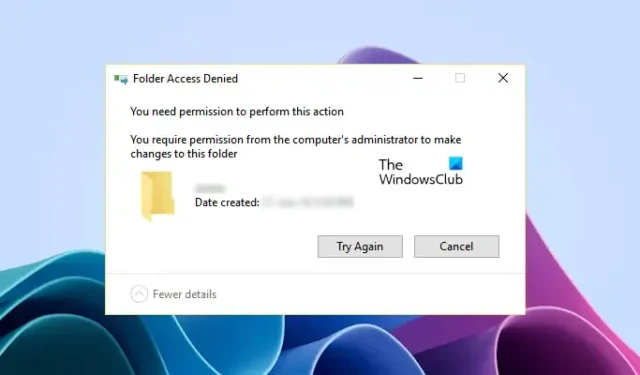
Si ve el mensaje de error Acceso a la carpeta denegado, necesita permiso para realizar cambios en esta carpeta mientras elimina los archivos ubicados dentro de una carpeta en particular, este artículo lo ayudará. También puede encontrar el mismo mensaje de error al copiar o eliminar los archivos ubicados dentro de una carpeta en particular. Este error generalmente ocurre debido a problemas de permisos.
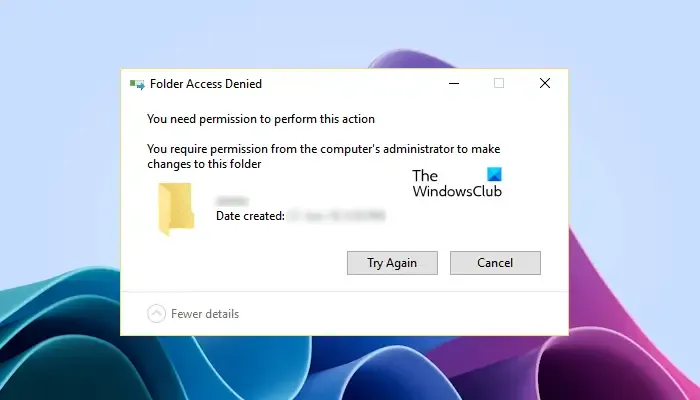
Es posible que vea diferentes mensajes de error que le impidan realizar cambios en el archivo o la carpeta, como:
Necesita permiso de TrustedInstaller para realizar cambios en esta carpeta
Necesita permiso de Todos para realizar cambios en esta carpeta
Necesita permiso de los administradores para realizar cambios en esta carpeta
Necesita permiso para realizar cambios en esta carpeta
Como se explicó anteriormente, este error generalmente ocurre debido a problemas de permisos. Pero a veces, el software antivirus también puede evitar que elimine o modifique un archivo en su PC. Aquí, cubriremos todas las soluciones posibles para solucionar este problema para que el mensaje de error «Necesita permiso para realizar cambios en esta carpeta» no pueda evitar que elimine o modifique los archivos o carpetas.
En este artículo, es posible que también deba cambiar los permisos de archivo o carpeta o tomar posesión del archivo o carpeta. Por lo tanto, si va a realizar estos cambios en archivos o carpetas ubicados en su unidad C, le sugerimos que cree un Punto de restauración del sistema antes de continuar.
- ¿Ha iniciado sesión en Windows con su cuenta de administrador?
- Inicie su computadora en modo seguro
- Comprobar los permisos de archivos o carpetas
- Tomar posesión del archivo o carpeta
- Habilitar la cuenta de administrador oculta
Veamos todas estas correcciones en detalle.
1] ¿Ha iniciado sesión en Windows con su cuenta de administrador?
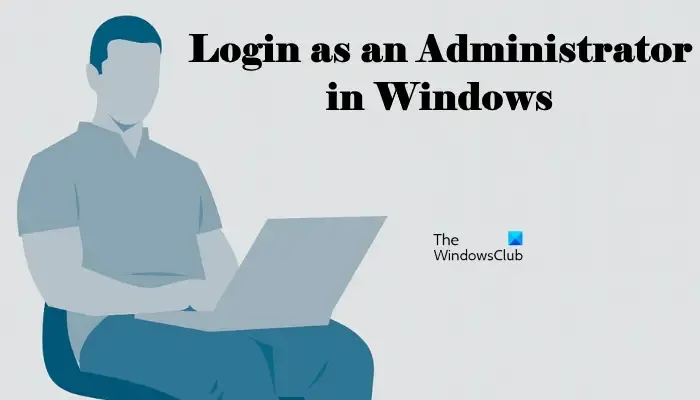
Esto es lo más importante que debes tener en cuenta. Pueden ocurrir problemas de permisos si ha iniciado sesión en su sistema con una cuenta local. Si este es su caso, inicie sesión en su sistema con una cuenta de Administrador . Después de eso, podrás eliminar o modificar el archivo o la carpeta sin ningún problema.
2] Inicie su computadora en modo seguro
Si a pesar de iniciar sesión en Windows como administrador, no puede eliminar archivos o carpetas, intente eliminarlos en modo seguro. Para iniciar su sistema en modo seguro , debe usar MSConfig.
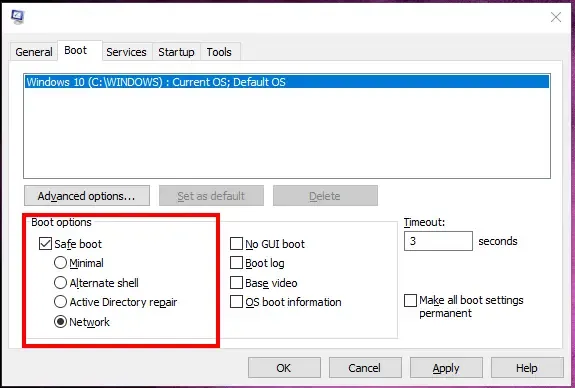
Después de ingresar al modo seguro, elimine ese archivo. También puede cambiar los permisos de archivos o carpetas en modo seguro. Por lo tanto, el Modo seguro es útil no solo para eliminar los archivos que no se eliminan en el modo normal, sino también para cambiar los permisos de archivos o carpetas.
3] Verifique los permisos de archivos o carpetas
Compruebe si tiene los permisos necesarios para modificar o eliminar el archivo. Los siguientes pasos te ayudarán:
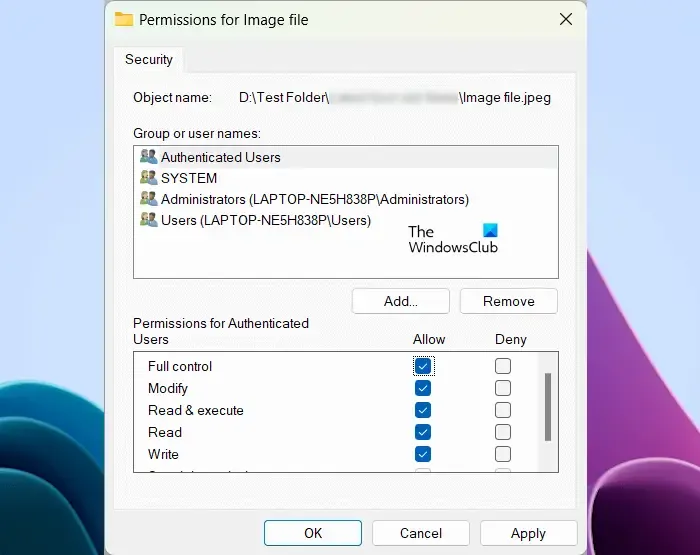
- Haga clic con el botón derecho en el archivo o la carpeta necesarios.
- Seleccione Propiedades .
- Vaya a la pestaña Seguridad .
- Seleccione los nombres de usuario uno por uno en el cuadro Nombres de grupos o usuarios para ver sus permisos.
- Se deben permitir los permisos Modificar, Leer y Escribir. Si se deniega algún permiso, haga clic en Editar .
- Ahora, seleccione los nombres de usuario y seleccione la casilla de verificación Control total .
- Haga clic en Aplicar y luego en Aceptar .
Ahora, debería poder eliminar o modificar el archivo o la carpeta.
4] Tomar posesión del archivo o carpeta
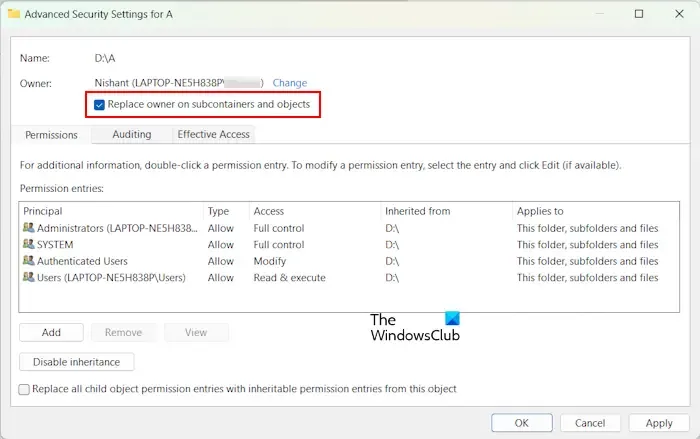
Si ninguna de las soluciones anteriores lo ayudó, debe tomar posesión del archivo o carpeta requerido . Si la carpeta que desea mover o eliminar contiene subcarpetas, no olvide seleccionar la casilla de verificación Reemplazar propietarios en subcontenedores y objetos . Esta acción le otorgará la propiedad de todas las subcarpetas.
Nuestro Ultimate Windows Tweaker le permitirá agregar la propiedad de archivos y carpetas fácilmente al menú contextual de Windows 11/10.
Esto debería ayudar.
5] Habilitar la cuenta de administrador oculta
Algunos usuarios informaron que no pueden cambiar los permisos de archivos o carpetas, o que no pueden tomar posesión de los archivos y carpetas, incluso si iniciaron sesión en sus sistemas como administradores. Si este es su caso, habilitar la cuenta de administrador oculta puede ayudar.
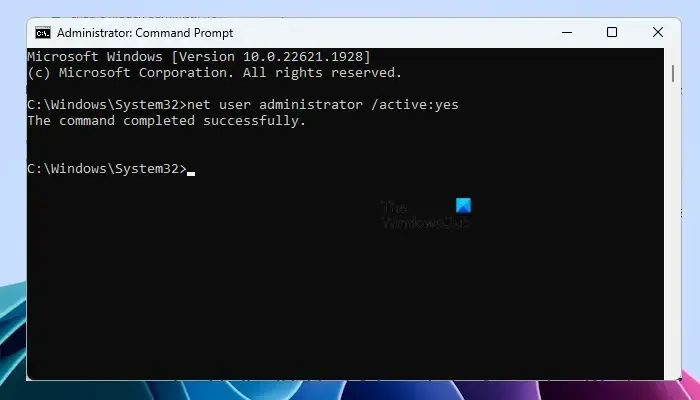
Windows 11/10 tiene una cuenta de administrador oculta. Los usuarios pueden habilitarlo para solucionar los problemas que ocurren debido a problemas de permisos. Habilite la cuenta de administrador oculta en su sistema y luego inicie sesión en su sistema con esa cuenta. Esta cuenta no requiere contraseña. Tampoco le sugerimos que establezca una contraseña para esta cuenta. En lugar de configurar una contraseña para esta cuenta, puede desactivarla.
Después de iniciar sesión en la cuenta de administrador oculta incorporada, podrá tomar posesión de los archivos o carpetas.
¿Cómo elimino un archivo que requiere permiso del sistema?
Si un archivo requiere permiso del sistema para ser eliminado, puede cambiar su permiso a SISTEMA. Si no funciona, puede tomar el control total de ese archivo tomando su propiedad. Para hacerlo, debe iniciar sesión en su sistema como administrador. Si tiene problemas para tomar posesión, inicie sesión en la cuenta de administrador integrada para cambiar la propiedad de ese archivo.
¿Cómo elimino el permiso de administrador de un archivo?
Si un archivo tiene permiso de administrador y le impide modificarlo o eliminarlo, puede eliminar el permiso de administrador tomando la propiedad total de ese archivo. Para hacerlo, debe iniciar sesión como administrador.
Eso es todo. Espero que esto ayude.



Deja una respuesta